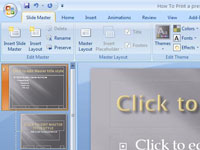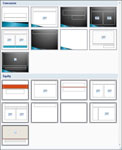Ja PowerPoint prezentācijai esat izveidojis vairākus slaidu šablonus, varat izvēlēties, kuru šablonu izmantot katram prezentācijas slaidam. Lai lietotu šablonu vienam vai vairākiem slaidiem, veiciet šīs darbības:
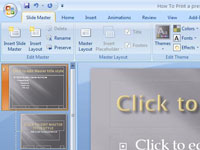
1Atlasiet slaidu vai slaidus, kuriem vēlaties lietot alternatīvo slaidu šablonu.
Lai atlasītu vairāk nekā vienu slaidu, turiet nospiestu taustiņu Ctrl un noklikšķiniet uz katra slaida, kuru vēlaties atlasīt.
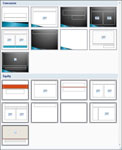
2 Noklikšķiniet uz lentes cilnes Sākums un pēc tam noklikšķiniet uz pogas Izkārtojums (grupā Slaidi).
Skatiet visus pieejamos izkārtojumus.

3Atlasiet slaidu šablona izkārtojumu, kuru vēlaties lietot atlasītajiem slaidiem.
Slaidu šablons tiek lietots atlasītajiem slaidiem.